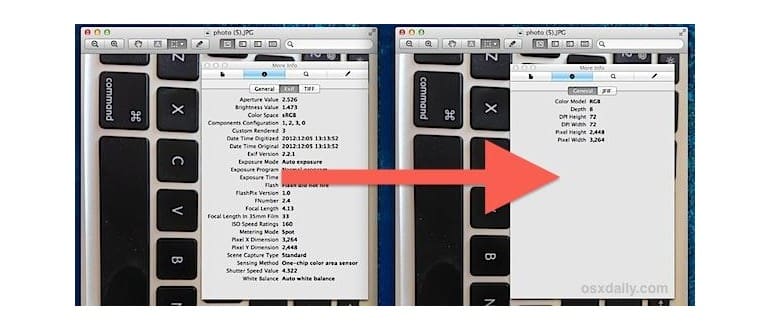Le foto scattate con fotocamere digitali, come iPhone, iPad e iPod touch, contengono sempre alcuni livelli di dati EXIF, ossia metadati che forniscono informazioni sull’immagine. Con le foto scattate da iPhone e altri smartphone, questi dati possono addirittura includere dettagli come le coordinate geografiche esatte in cui è stata scattata l’immagine (anche se è semplice disabilitarli). In generale, i metadati possono appesantire le immagini più del necessario.
Questo tutorial ti mostrerà come rimuovere in modo semplice e veloce tutti i dati EXIF dalle immagini che scegli su un Mac. I dati EXIF includono metadati, coordinate GPS, informazioni sull’originatore e altro ancora; eliminando questi metadati, la foto non avrà più informazioni aggiuntive associate al file stesso.
Per il nostro scopo, utilizzeremo uno strumento di terze parti chiamato ImageOptim, che permette di rimuovere facilmente i dati EXIF. ImageOptim è un’app gratuita per Mac di cui abbiamo già parlato, che oltre a comprimere e ottimizzare le immagini, elimina anche i dati EXIF e i metadati dai file immagine durante il processo di ottimizzazione.
Rimozione di tutti i dati EXIF dai file di immagine in Mac OS
Se sei pronto a liberarti dei metadati da alcune immagini sul tuo Mac, ecco cosa devi fare:
- Scarica ImageOptim gratuitamente dal sito dello sviluppatore
- Apri ImageOptim sul Mac e posiziona la finestra in un punto facilmente accessibile
- Trascina l’immagine o le immagini di cui desideri rimuovere i dati EXIF nella finestra dell’app per avviare il processo di rimozione
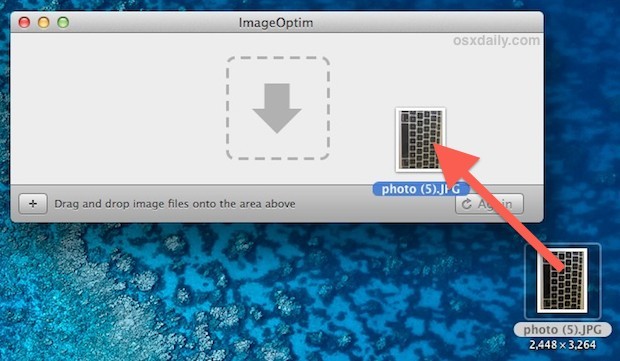
La maggior parte delle immagini verrà ottimizzata e ridotta in tempi rapidi. Tuttavia, se stai cercando di rimuovere i dati EXIF da un gran numero di foto, o da immagini ad alta risoluzione, potrebbe richiedere più tempo. Generalmente, i file JPEG e GIF vengono elaborati più velocemente, mentre i file PNG possono impiegare un po’ di più per eliminare i metadati.
Rimuovere i dati EXIF è un gioco da ragazzi: basta trascinare i file di immagine nell’app ImageOptim, e il processo di compressione e rimozione dei metadati avrà inizio. Il risultato finale sarà una dimensione dei file più piccola senza alcuna perdita di qualità dell’immagine, e le foto saranno privi di dati come posizione GPS, origine, tempo di esposizione, diaframma e dettagli della fotocamera.
Come confermare che i metadati EXIF sono stati rimossi su Mac
Se vuoi essere certo che i metadati EXIF siano stati eliminati dalle immagini, puoi utilizzare l’app Anteprima di Mac OS X per un doppio controllo:
- Apri l’immagine in questione con Anteprima sul Mac
- Vai al menu «Strumenti» e seleziona «Mostra Impostazioni»
- Fai clic sulla scheda (i); non dovresti trovare la scheda «EXIF», oppure il contenuto del tag EXIF dovrebbe limitarsi alle sole dimensioni dell’immagine senza altri dati memorizzati
Nell’immagine di confronto, a sinistra puoi vedere i metadati EXIF intatti, mentre a destra l’immagine mostra che i metadati EXIF sono stati rimossi con successo tramite l’app ImageOptim.
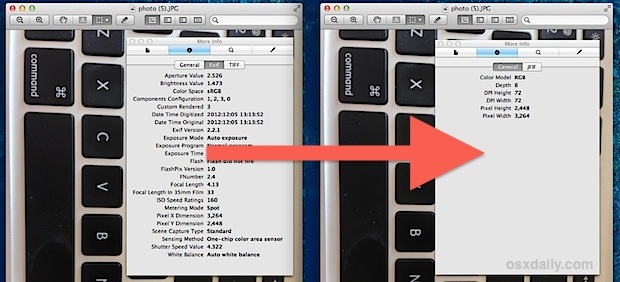
Se segui l’andamento della cultura di Internet, saprai che vari incidenti legati ai metadati archiviati in immagini hanno creato notizie curiose. Questo articolo è nato dopo una conversazione con un amico riguardo alla strana saga di John McAfee, la cui posizione «segreta» è stata rivelata perché qualcuno ha dimenticato di rimuovere i dati EXIF da una foto, o più semplicemente, non ha disattivato i dati di posizione sulla fotocamera dell’iPhone prima di scattare. Molti non si rendono conto dell’esistenza dei dati EXIF e della loro potenziale esposizione, che può rivelare le coordinate precise di dove è stata scattata una foto, facilmente accessibili tramite Anteprima o vari strumenti online. Perciò, l’incidente di McAfee non sorprende affatto.
In ogni caso, anche se non hai bisogno di rimuovere i dati EXIF dalle immagini prima di pubblicarle online, ImageOptim è un ottimo strumento da provare per le sue funzionalità di compressione. È un’aggiunta utile a qualsiasi toolkit per utenti Mac e, per di più, è gratuito.
Novità nel 2024: la privacy delle immagini
Nel 2024, la privacy delle immagini è più importante che mai. Con l’aumento della condivisione di foto sui social media, è fondamentale essere consapevoli delle informazioni che le tue immagini possono rivelare. Molti utenti non sanno che anche le foto scattate con fotocamere professionali possono contenere metadati EXIF, e questo è un rischio per la privacy. Pertanto, oltre a rimuovere i dati EXIF, considera di educarti su come proteggere la tua identità digitale.
Inoltre, ci sono nuove app e strumenti disponibili che offrono funzionalità di protezione avanzate per le immagini. Alcune di queste applicazioni non solo rimuovono i metadati, ma offrono anche opzioni per oscurare le informazioni sensibili prima di condividere le immagini. È un modo intelligente per mantenere la tua privacy mentre continui a esprimere te stesso attraverso la fotografia.
In conclusione, con l’attenzione crescente sulla privacy online, è essenziale non solo rimuovere i dati EXIF, ma anche considerare come le tue immagini possano influenzare la tua sicurezza. Utilizzare strumenti come ImageOptim è solo il primo passo per mantenere il controllo sulle tue foto.